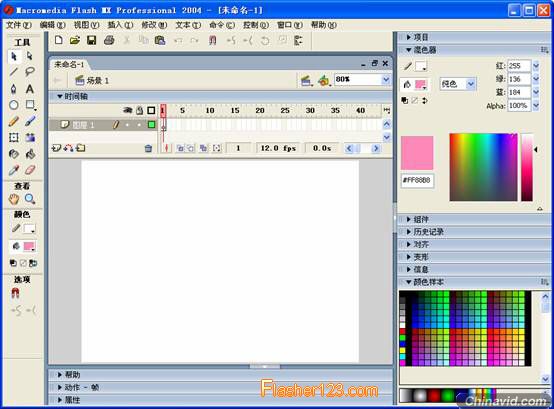第1课 推门而入——制作第一个
简单动画
Flash MX 2004是创作性的工具,可以创建
简单的动画到复杂的交互式 Web 应用程序。在创作的过程中可以发挥个人的创意与Flash的技术结合做出有声有色的动画作品来。这一课将开始Flash之旅的第一站,制作一个
简单的“小球运动”实例,让大家熟悉Flash MX 2004的工作环境,掌握一些常用工具和功能菜单的使用方法,系统的学习应用Flash MX 2004完成基本动画的全过程。
效果预览
本实例是一个小球跳动的动画效果。紫色的小球在美丽的背景衬托下,自由的跳动。如图1-3-1是实例运行效果。
≯全屏显示或下载≮
图1-3-1小球运动预览效果
本课素材和源文件下载知识要点
熟悉Flash的工作环境
文档属性的设置方法
图形元件的创建方法
绘图工具的使用方法
渐变填充的设置和调整
创建补间动画的技巧
导入和应用外部的图片
如何测试、保存和导出影片
制作步骤
1.新建文档设置文档属性
步骤1 新建文档
单击Windows系统的【开始】菜单,执行【开始】|【程序】|【Macromedia】|【Macromedia Flash MX 2004】命令,启动Flash MX 2004,系统现弹出Flash MX 2004的启动界面。单击中间“开始页”【创建新项目】下的【Flash 文档】项目,创建一个新空白文档,如图1-3-2所示。
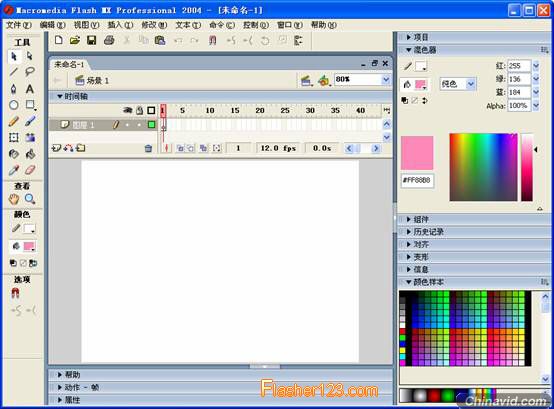
图1-3-2创建空白新文档
说明:还有一种创建新文件的方法,启动Flash MX 2004,执行【文件】|【新建】命令,在【常规】选项卡上选择【Flash 文档】,打开一个新的空白文档。
步骤2 打开属性检查器
执行【窗口】|【属性】命令(快捷键Ctrl+F3),打开【属性检查器】面板。【属性检查器】面板位于舞台的下方,新建文档以后,用【属性检查器】面板来指定文档的【舞台】大小、【背景颜色】、【帧频】 (fps也就是播放速度)以及文档的【发布设置】等参数,如图1-3-3所示。

图1-3-3【属性检查器】面板